windowsxp纯净版重装系统方法是什么呢?电脑xp系统才是最适合我们使用的操作系统,但是不少网友不知道重装xp系统,所以就来问小编我了,那么就让小编告诉你们windowsxp纯净版重装系统教程,辅助你们进行重装xp系统。
只要上网搜索个一键ghost工具——onekey ghost,就可以正常开始安装步骤了,下载完成,将onekey ghost.exe文件复制到该文件夹的根目录下。win8升级win10正式版就来小白官网查阅相关方法。
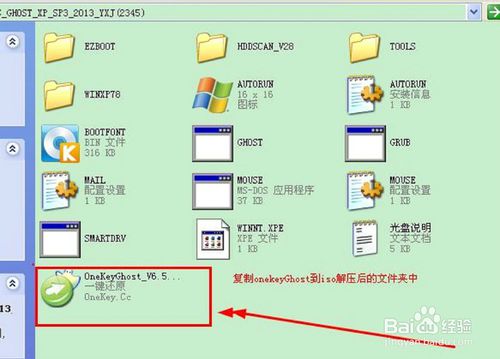
windowsxp纯净版重装系统教程图1
然后,需要确定该镜像文件夹中的GHO文件位置。经搜索,我的这个镜像文件的WINXP.GHO文件在WINXP78目录下。记住这个位置。
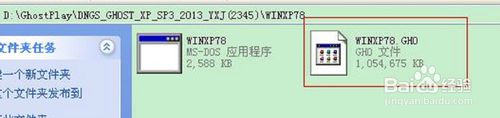
windowsxp纯净版重装系统教程图2
然后,双击运行onekey ghost程序,如下图。选择“还原系统”,然后找到刚才的GHO映像文件,然后点击C盘,点击确定,然后选择重启计算机。

windowsxp纯净版重装系统教程图3
然后,重启后安装界面如下。速度非常快,大约1分钟左右,完成。

windowsxp纯净版重装系统教程图4
然后系统会重启。经典的xp开机画面。

windowsxp纯净版重装系统教程图5
然后就进入了驱动安装阶段。
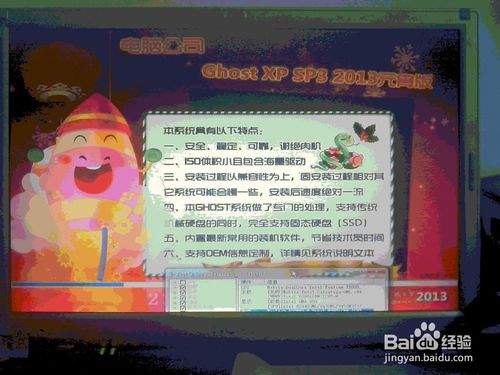
windowsxp纯净版重装系统教程图6
完成后,系统再次重启。如下图。恭喜成功安装深度xp系统纯净版系统。
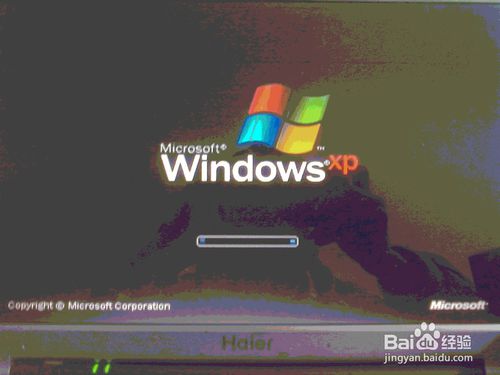
windowsxp纯净版重装系统教程图7
综上所述,这就是小编给你们提供的windowsxp纯净版重装系统教程了,供大家伙参考收藏,重装xp系统的方法学会了吧,以后电脑出现任何问题,我们就都能第一时间帮助你们解决了,希望这篇文章对你们带来帮助。